Как скрыть любое приложение на экране iPhone
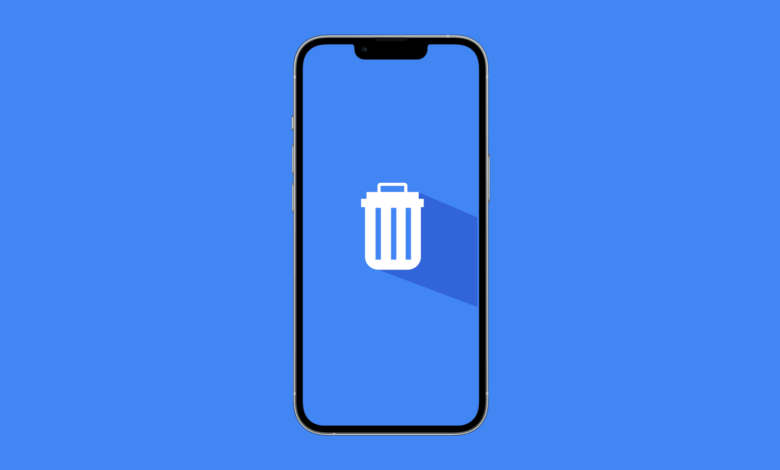
Несмотря на то, что многим не особо нравится то, куда в последнее время катится iOS (а именно — количество нововведений и исправления ошибок), нужно признать, что система действительно стала более гибкой. Настройка экрана блокировки, защита от вирусных атак — лишь малая часть полезных фишек, появившихся за последние годы. Однако на их фоне несколько теряются функции, способные защитить ваши данные: скажем, возможность скрыть приложения с экрана Айфона. Есть парочка простых, но интересных способов, о которых вы могли не знать. Вот они.
Как спрятать приложение на Айфоне
Скрыть приложение с экрана Айфона можно несколькими способами. Для первого из них нам понадобится приложение Команды, которое умеет выполнять самые разные сценарии, например, постоянно включенное энергосбережение. Скачайте его, если удалили.
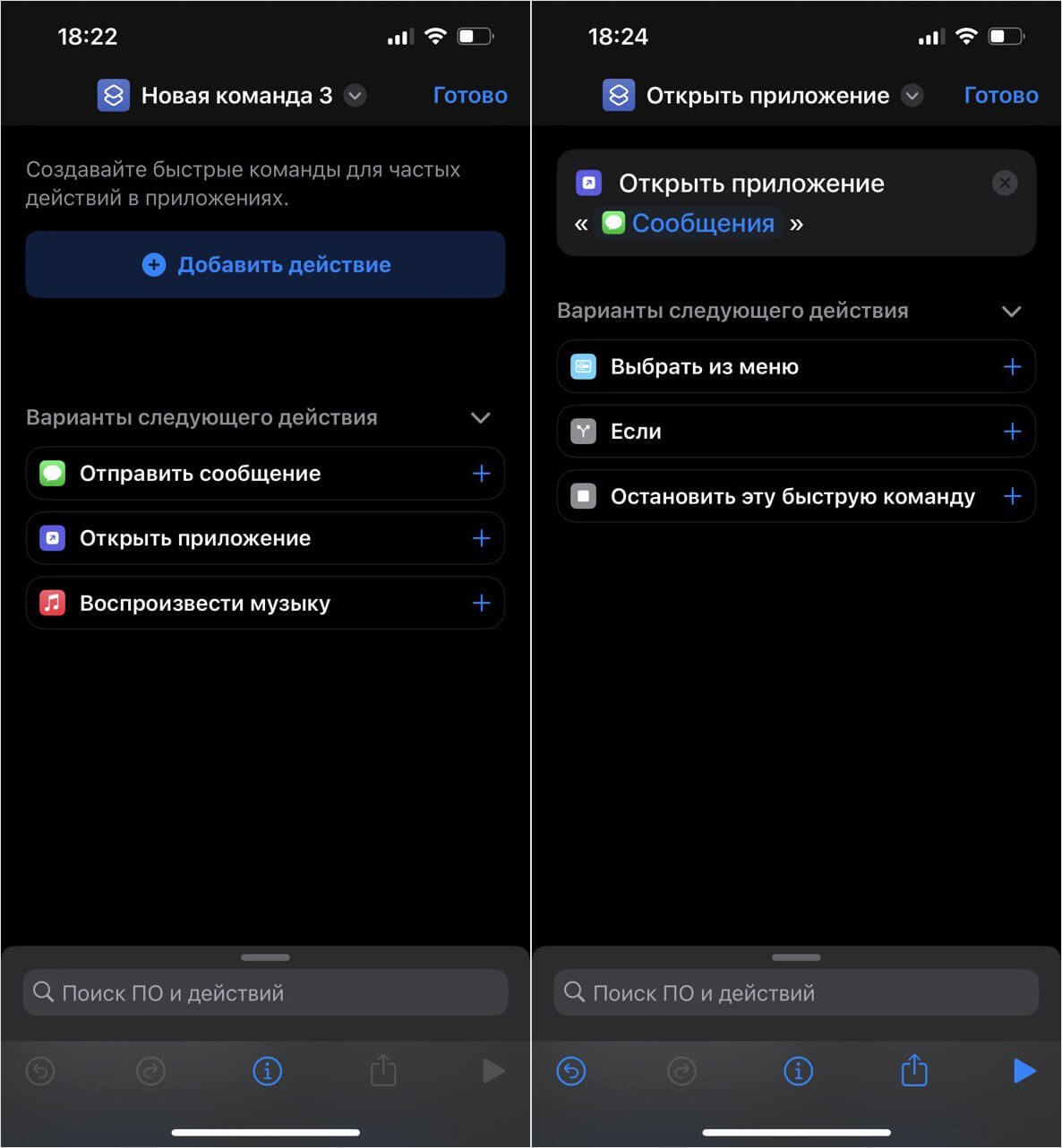
-
- Зайдите на вкладку «Быстрые команды» и нажмите «Добавить» в правом верхнем углу.
- Выберите «Добавить действие» и в поисковой строке введите «Открыть приложение».
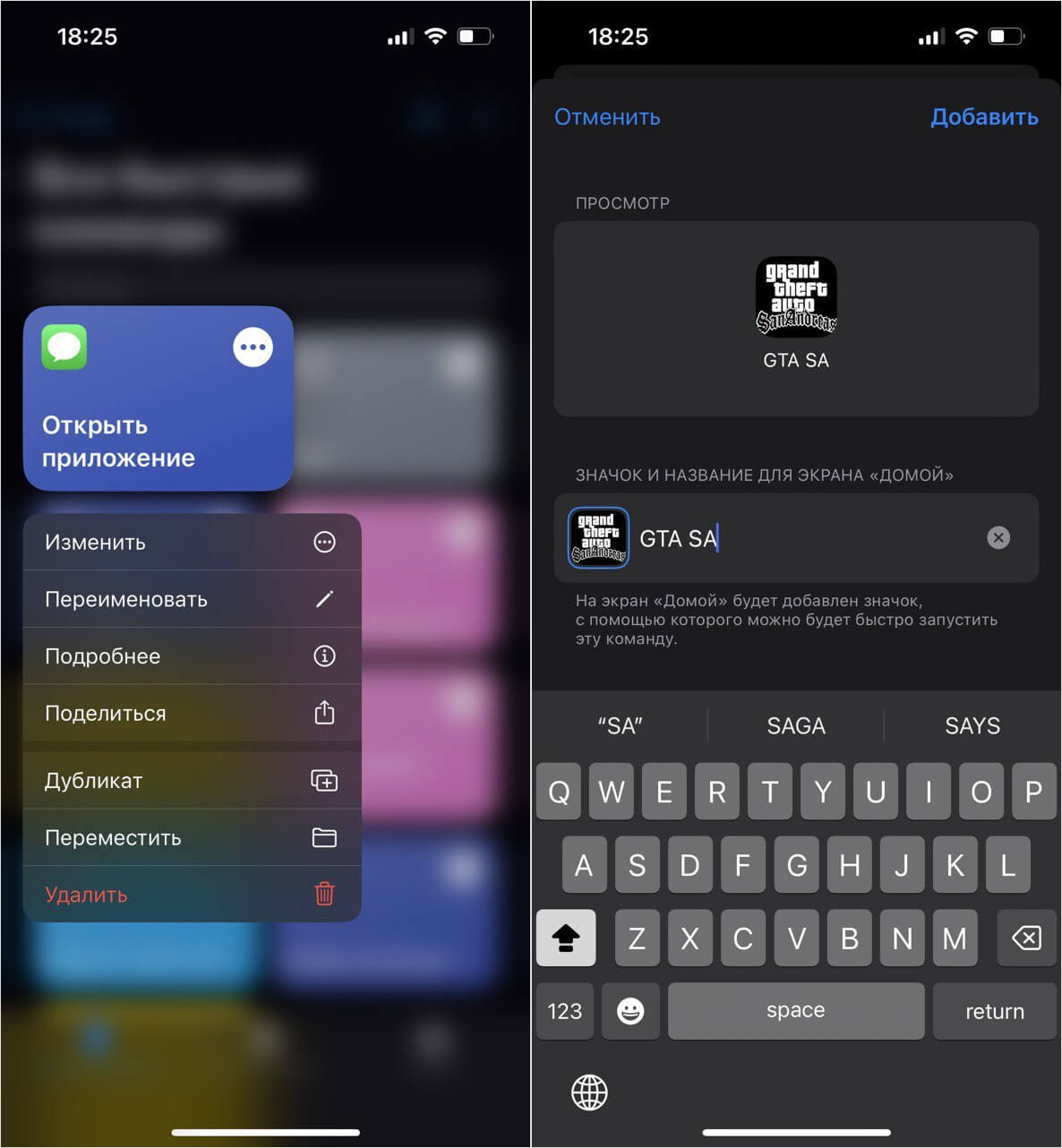
- Выберите этот скрипт в результатах поиска.
- Нажмите «Приложение» и выберите приложение, которое будет открываться при нажатии на команду, и нажмите «Готово».
- Долгим нажатием на команду вызовите контекстное меню, выберите «Поделиться», затем — «На экран Домой».
- После этого переименуйте приложение и нажмите на иконку рядом с названием, чтобы заменить ее на стороннее изображение из памяти телефона.
- Нажмите «Добавить».
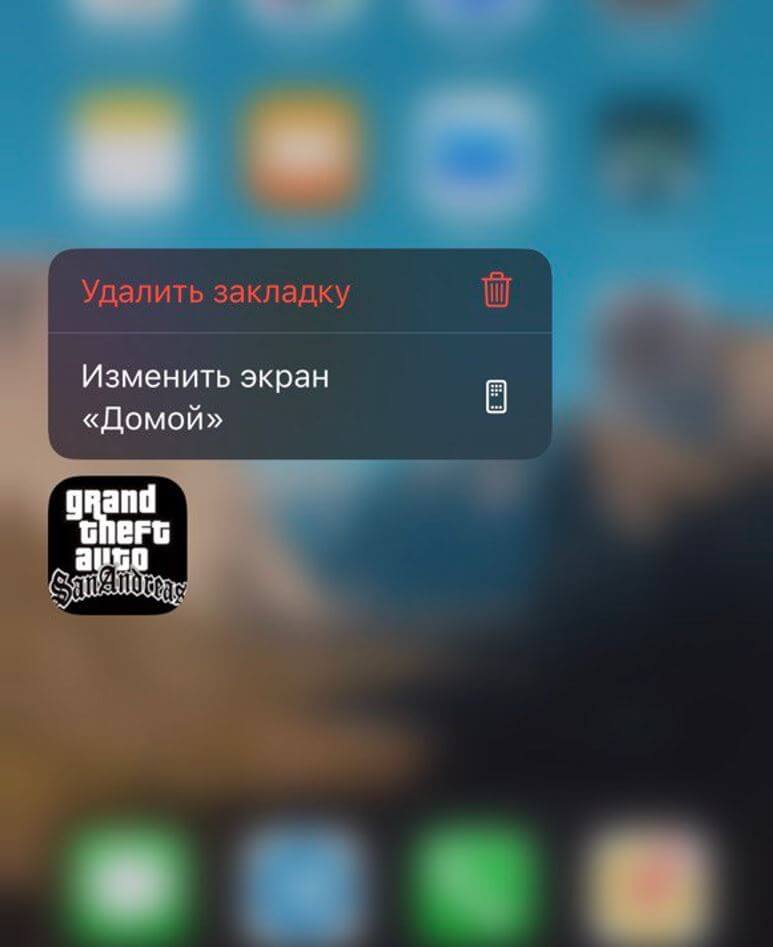
Теперь на вашем экране появится значок, который будет запускать совершенно другое приложение. Это отличный способ спрятать программу с экрана не только на iPhone, но и iPad — планшет в семье может быть «общим», поэтому к нему могут иметь доступ даже дети. Не забудьте удалить ярлык скрытого приложения с домашнего экрана, а новый значок добавить в какую-нибудь папку, чтобы он точно не привлекал внимания. Спрятать можно абсолютно любые приложения в любых количествах.
10 крутых обоев для Айфона с эффектом глубины
Как скрыть рабочий стол на Айфоне
Еще один способ появился благодаря обновленной функции Фокусирование, пришедшему на смену «Не беспокоить». Многие пользователи по-прежнему воспринимают ее как возможность заблокировать входящие вызовы, уведомления от приложений или сообщения, но на деле Фокусирование может даже скрыть рабочие столы с Айфона. Делается это довольно легко.
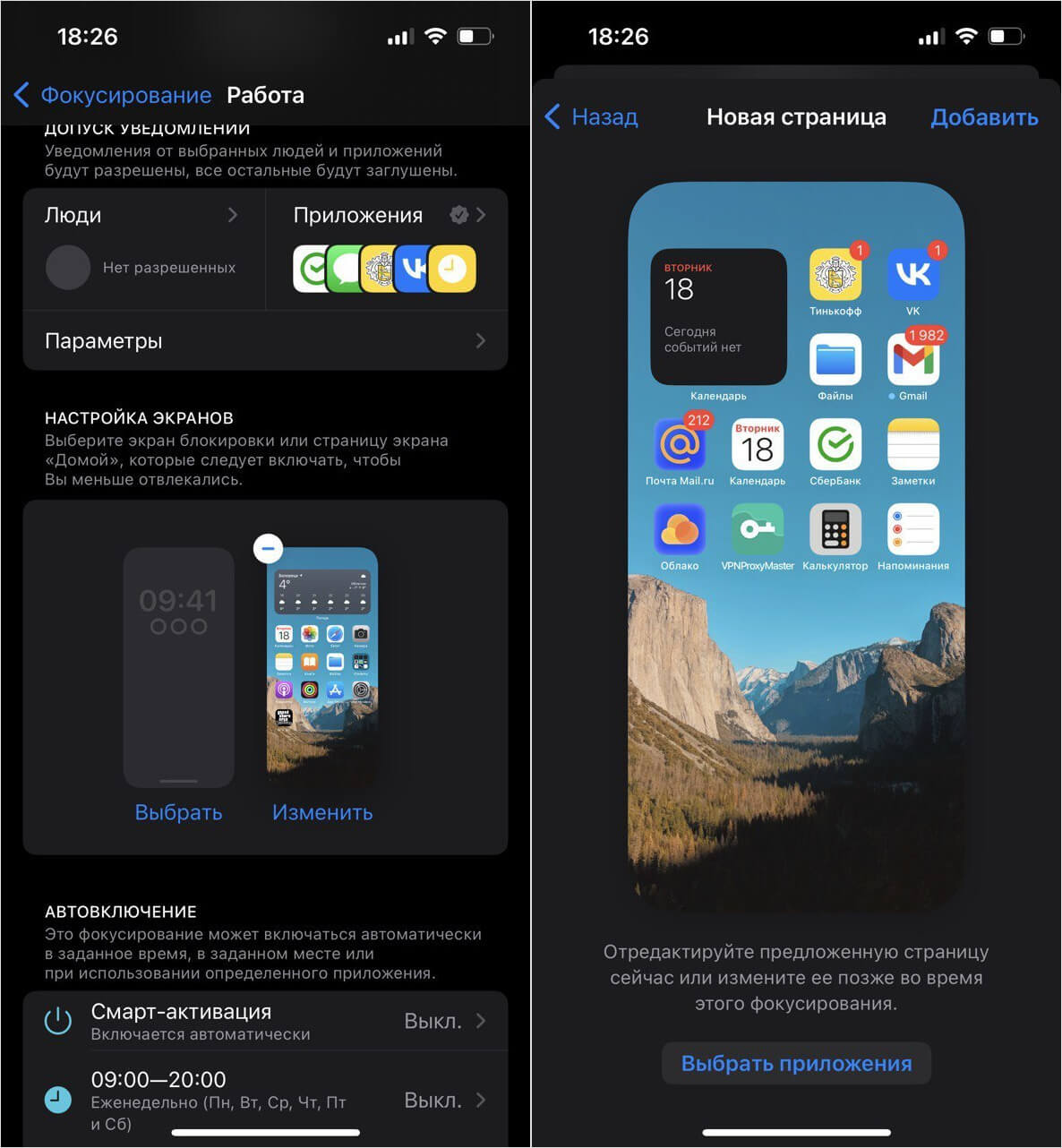
-
- Зайдите в Настройки, выберите Фокусирование.
- Далее выберите уже готовый план Фокусирования или создайте новый.
- Зайдите в него: вы увидите поле «Настройка экранов». Слева — экран блокировки, справа — экран «Домой». Выбираем второй.
- Нажмите на предложенную страницу в поле «Создание новой страницы», после чего внизу тапните «Выбрать приложения».
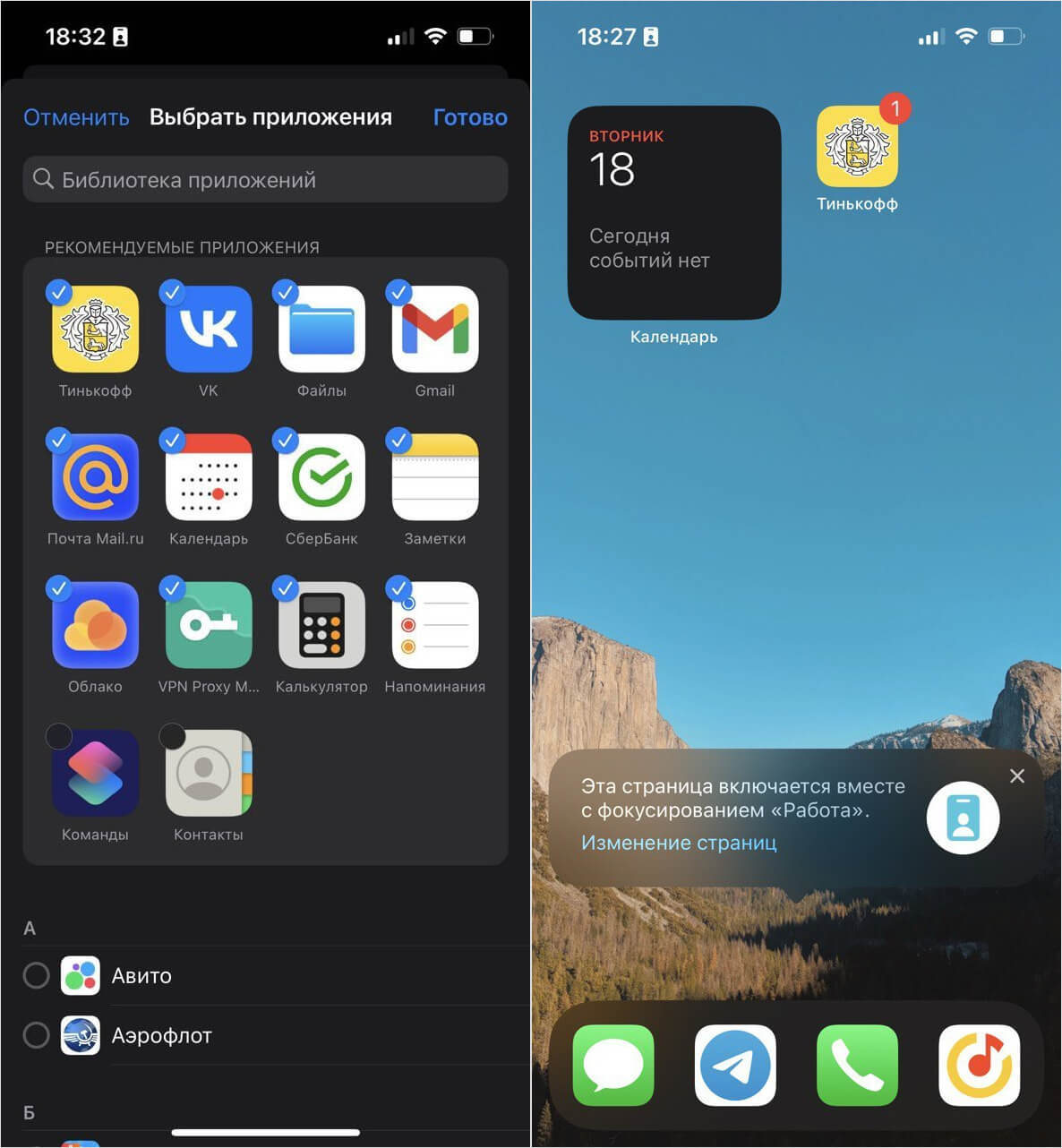
- Теперь деактивируйте флажки возле рекомендованных приложений вверху экрана или с помощью списка установленных программ на Айфоне, нажмите «Готово», затем — «Добавить».
- Активируйте план Фокусирования, который вы настраивали, через Пункт управления.
Готово! Теперь на рабочем столе будет отображаться только один экран с выбранными вами приложениями. Помимо него будет доступна страница с виджетами и Библиотека приложений. Все вернется в норму после того как вы отключите Фокусирование.
Чтобы не пользоваться рабочими столами, предложенными системой, можете просто скрыть экраны со значками, которыми уже пользуетесь. Для этого в настройках экранов Фокусирования нужно выбрать одну или несколько страниц экрана «Домой» — они будут отображаться при включенном Фокусировании, а остальные — нет.
Как пользоваться новым приложением Книги в iOS 16
Как скрыть встроенные приложения в Айфоне
Многие родители предпочитают запрещать детям подолгу сидеть в интернете и ругают их за это. Другие же — пользуются встроенными фишками iOS для того, чтобы выработать у ребенка или кого-то из близких привычку не засиживаться в том же браузере и других стандартных приложениях. Хотите узнать как удалить браузер с Айфона? В этом нам поможет Экранное время!
-
- Зайдите в Настройки телефона и выберите Экранное время.
- Если оно не активировано, включите и задайте код-пароль (только не забудьте!).
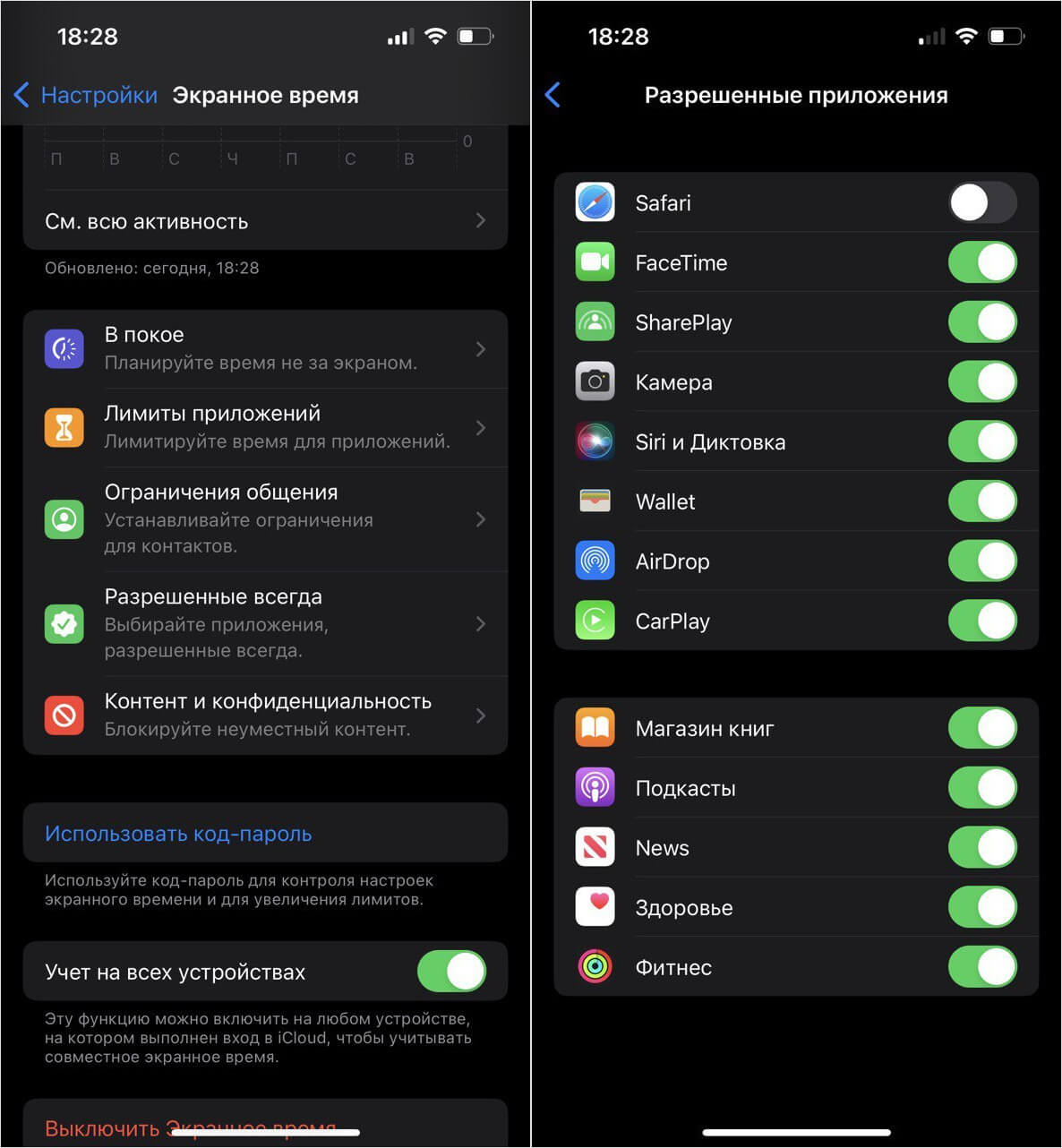
- Зайдите в «Контент и конфиденциальность».
- Нажмите «Разрешенные приложения» и деактивируйте нужные стандартные приложения. Например, Safari.
После этого выйдите на экран «Домой»: вы увидите, что их больше нет. Кстати, их не будет даже в Библиотеке приложений и в Пункте управления! Также Safari не будет доступен и в мессенджерах до тех пор, пока вы не вернетесь в «Разрешенные приложения» и не включите ползунок обратно.




